帳票雛型を利用してカスタマイズを行い、ショップ様オリジナルの帳票を作成することができます。
既存の帳票形式を変更したい、項目を増やしたいなど、ご希望がある場合にご利用ください。
各ECサイト別に異なる形式の帳票雛形を設定することも可能です。
また、速販が用意している帳票とは別にオリジナルな帳票を3つまで設定できます。
帳票カスタマイズ方法
帳票をカスタマイズするには、帳票雛形ファイルをダウンロードし、エクセルを編集してカスタマイズします。編集した雛形ファイルを速販に設定することで、カスタマイズした帳票での印刷が可能になります。
- 帳票雛形ファイルをダウンロードします
- 「sokuhan_form_package.zip」ファイルがダウンロードされます
ファイルを解凍してください - ファイルを解凍すると、5つのエクセルファイルが保存されます
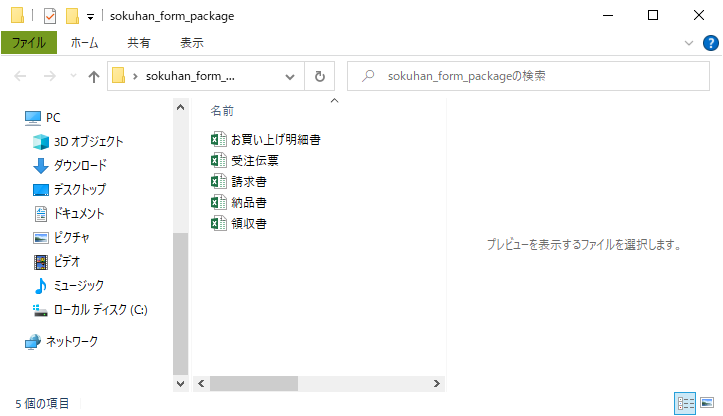
- カスタマイズしたいエクセルファイルを開きます。
項目を追加など、ファイルをカスタマイズしてください。お店のロゴを入れたりすることもできます。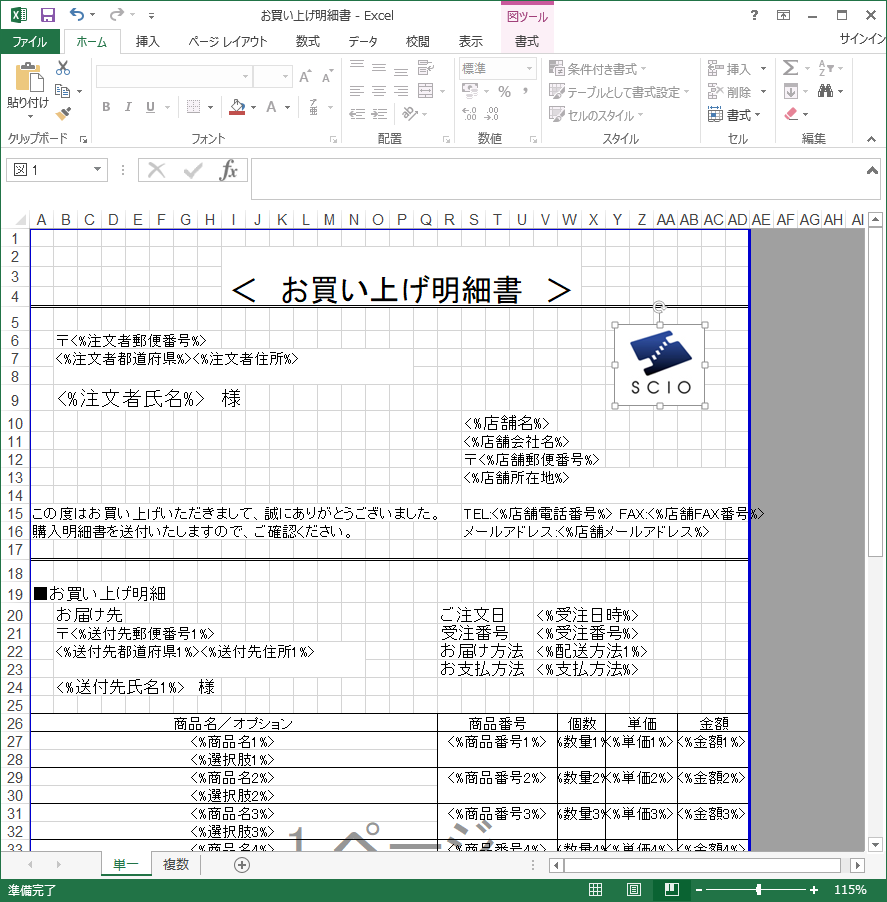
■タグの利用について
エクセルファイル内に表示されている<% %>で囲まれたものはタグと呼びます。
タグを入れることで、注文データの項目を明細に出力することができます。
利用できるタグは決まっているため、タグ一覧からコピーして貼り付けてご利用ください。 - 作成した帳票雛形を速販に設定します
[全般設定]>[帳票]を開き、設定したい帳票の「Excelで作成する」にチェックを入れてください。(お買い上げ明細書を例にご案内します)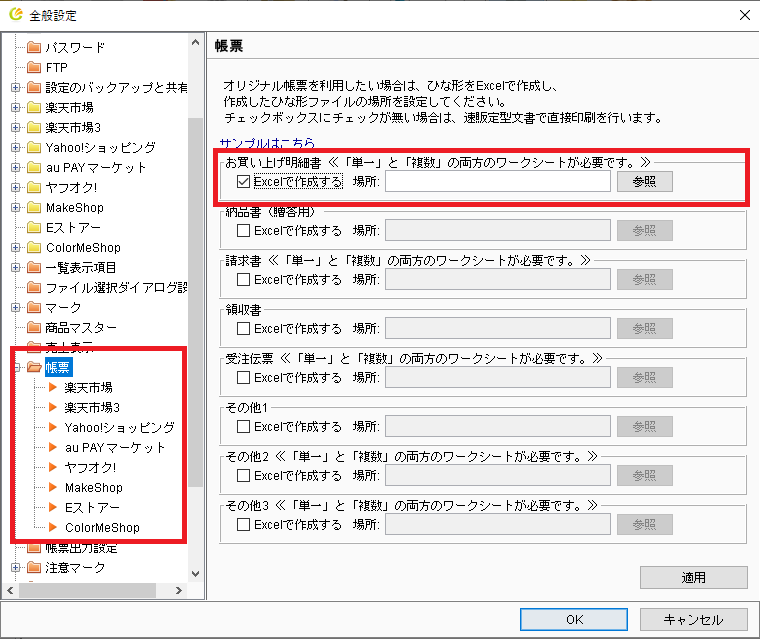
- 「参照」ボタンをクリックし、作成した雛形ファイルを選択してください。
参照したら、「適用」ボタンをクリックしてください。
(ご注意)この際、設定したファイルは、保管場所を変更すると速販が参照できなくなるため、再度参照しなおして頂く必要があります。雛形ファイルの保管場所を決めてから参照してください。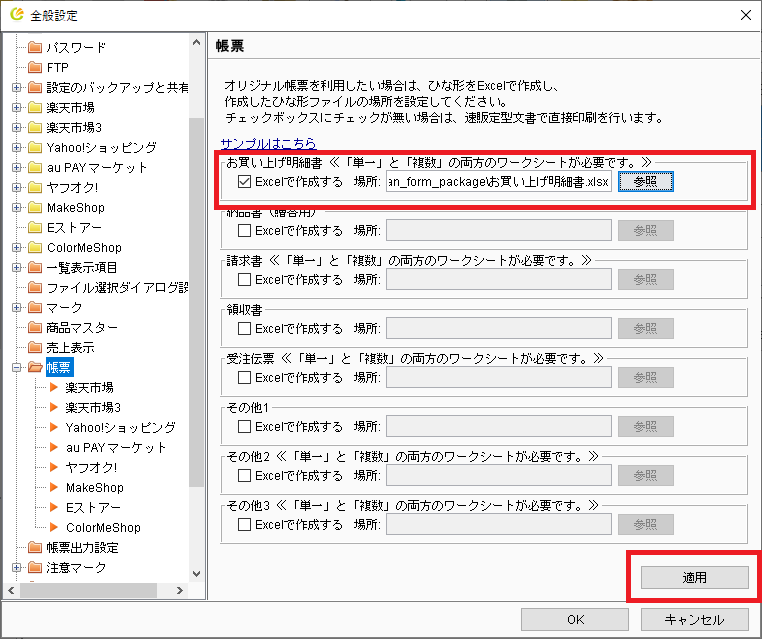
※ECサイト別に異なる雛形で帳票作成したい場合は、各ECサイト別のメニューに設定してください。
※速販が用意している帳票以外の帳票を作成したい場合は、その他1~3をご利用ください。
カスタマイズした帳票雛形で帳票を印刷する
- 注文を選択し、「帳票」ボタンをクリックします
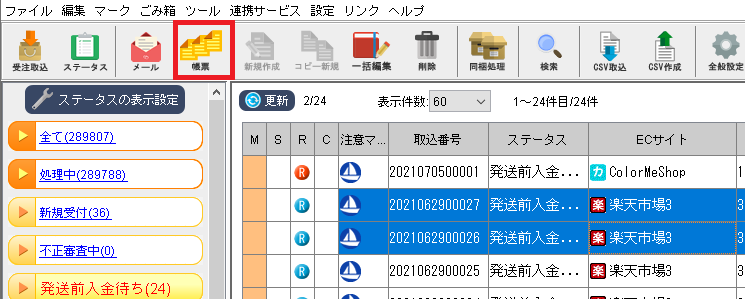
- 帳票作成画面が表示されます。
帳票雛形が設定されている帳票は、ボタンメニューが通常とは異なります。■雛形設定していない場合
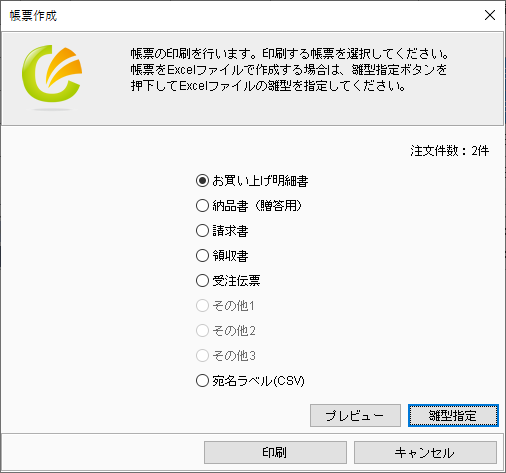
■雛形設定している場合
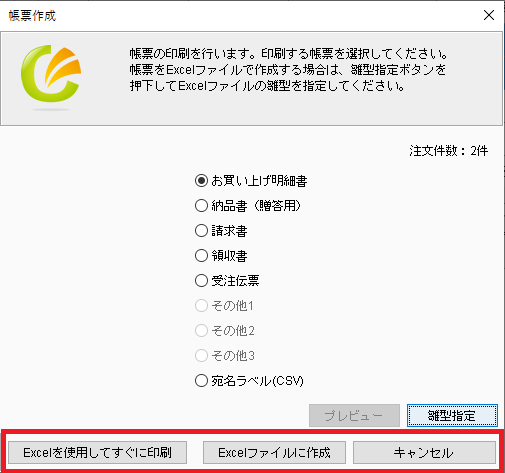
- 帳票を印刷します。
※帳票雛形を設定している場合は、「プレビュー」機能はご利用頂けません。「Excelを使用してすぐに印刷」ボタンをクリック
右画像のダイアログが表示されます。
「了解」をクリックすると帳票が印刷されます。
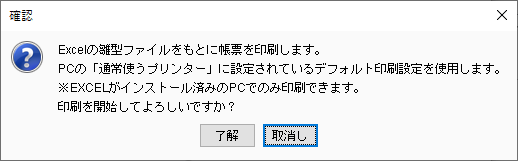
「Excelファイルに作成」ボタンをクリック
プレビューが利用できないため、一度確認してから印刷したい場合はこちらを選択ください。
Excelファイルに帳票が出力されます。複数注文を選択されている場合は、シートに分けて1Bookで作成されます。内容に問題がなれけば、Excelの印刷機能から印刷してください。
.png)